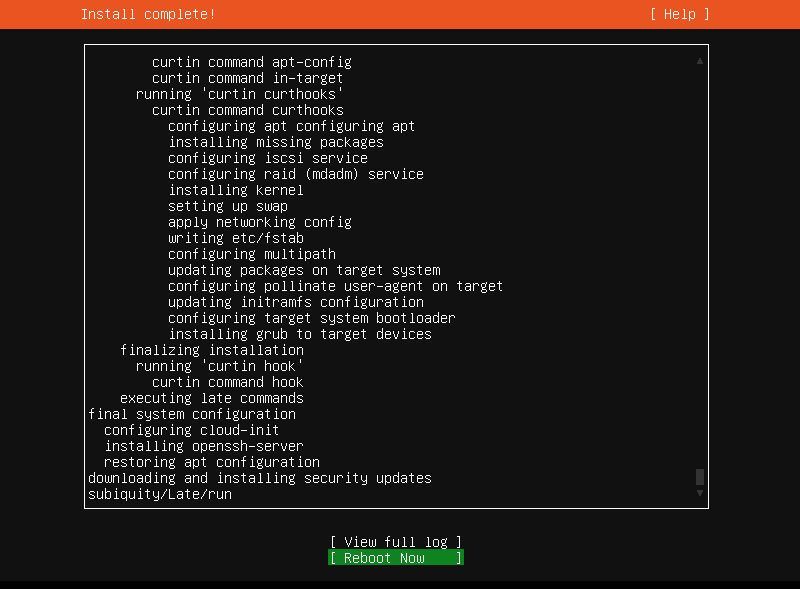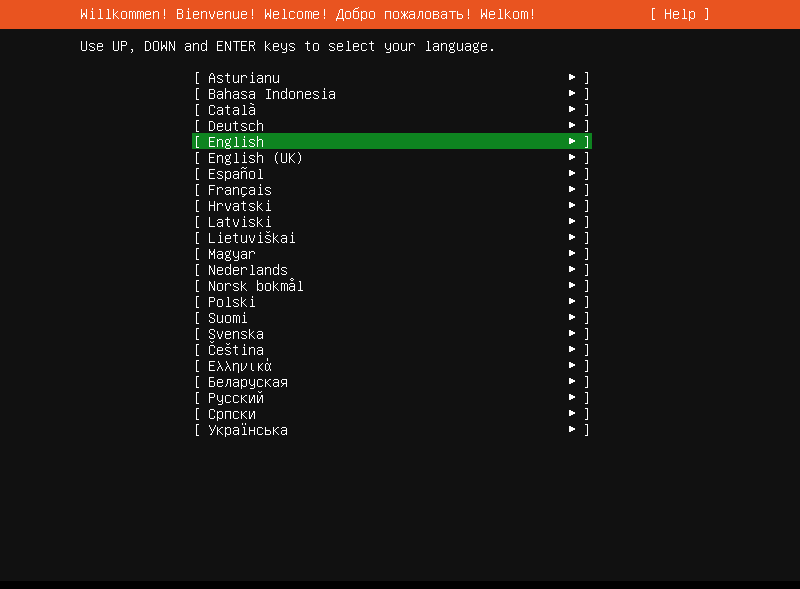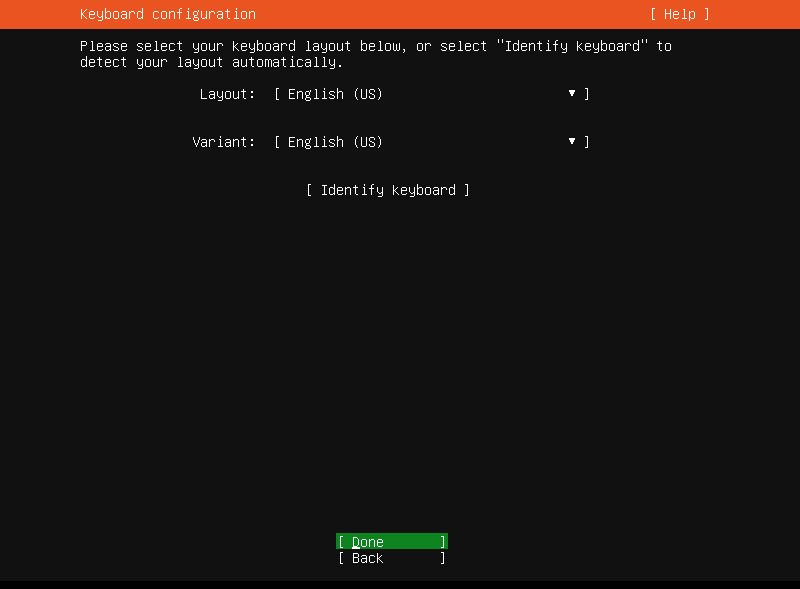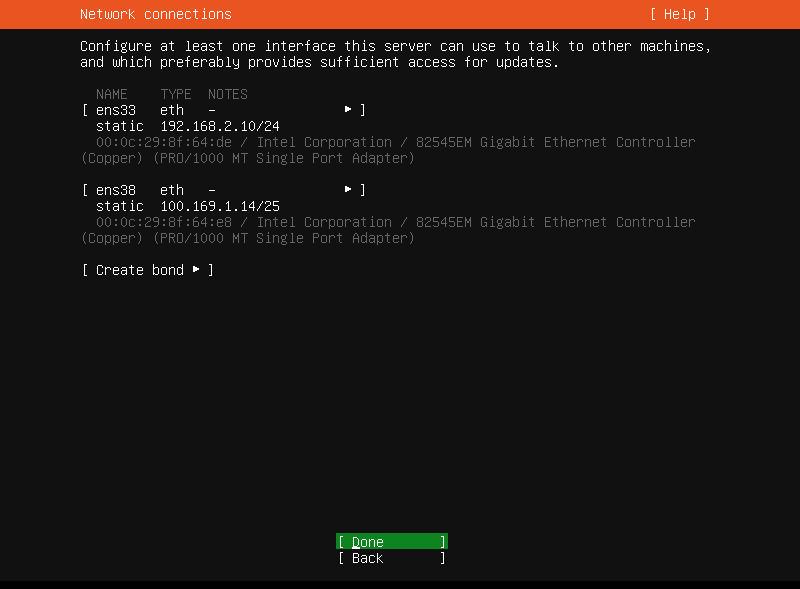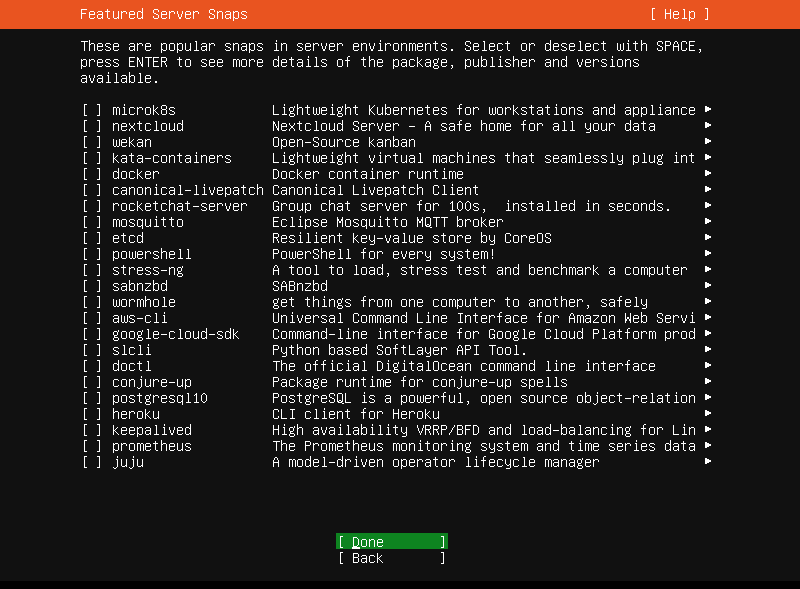- 本指南适用于Ubuntu Server 18.04、Ubuntu Server 20.04
安装要求:
-
制作启动盘
启动盘工具:
UltraISO
- Nero
- universal-usb-installer
- dd
如下为universal-usb-installer制作过程:
Step1 选择Ubuntu Server Installer
Step2 选择已经下载好的ubuntu-live-server*.iso
Step3 选择写入USB 注意先备份USB数据,制作启动盘会格式化U盘内数据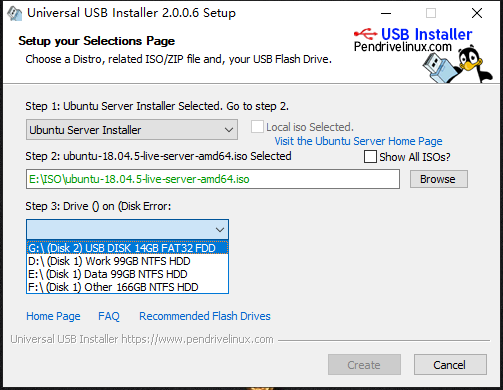
安装过程
1.选择安装使用语言
2.忽略新版本安装
选择[Continue without updating]回车
选择安装语言后可能会出现可用更新版本安装,此过程选择忽略更新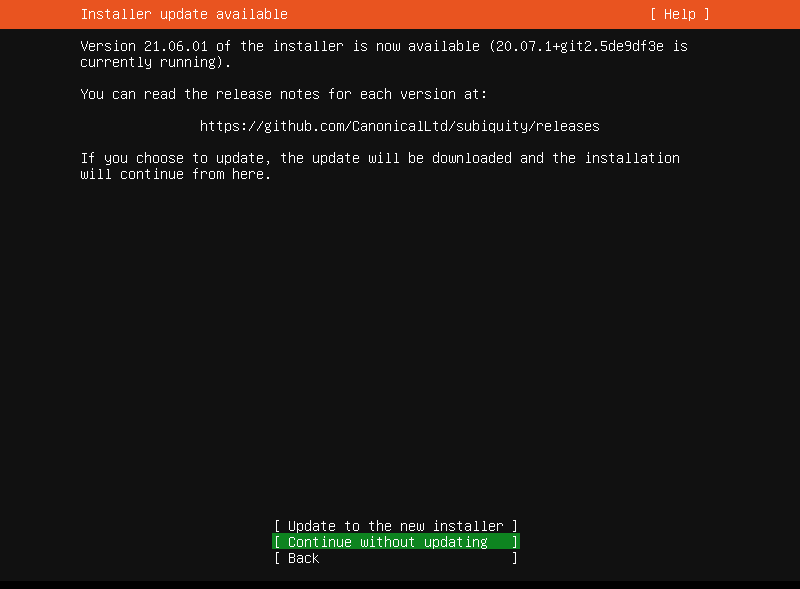
3.选择键盘
4.网络设置
网络设置分为公网和内网设置,内网为服务通信网络,公网为业务入口网络;IP设置需提供子网网段、网关、子网IP
内网默认设置为192.168.2.0/24网段,公网IP为实际提供IP
4.1内网IP设置
- 键盘上下键移动到网卡处,回车,出现下级菜单;选择Edit IPv4,回车,对IPv4进行编辑
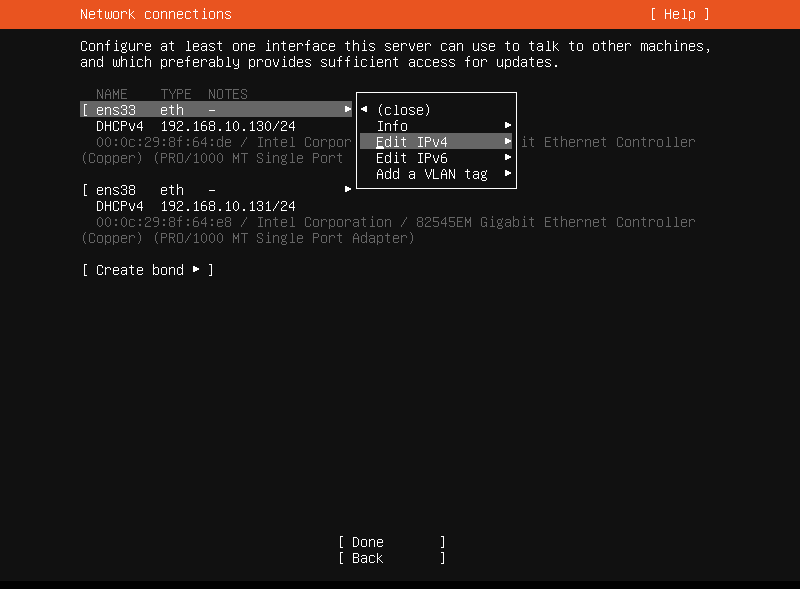
2.选择IPv4 Method为Manual,回车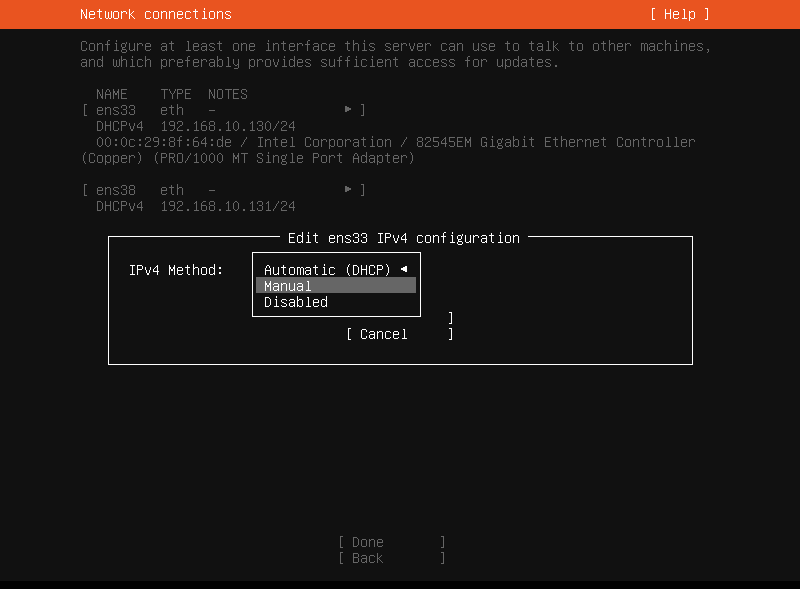
3.设置IP地址
按如下填入对应数值,光标选择Done,回车
Subnet:192.168.2.0/24
Address:IP地址 (192.168.2.1-192.168.2.254)
Gateway:无
Name servers:无
Search domains:无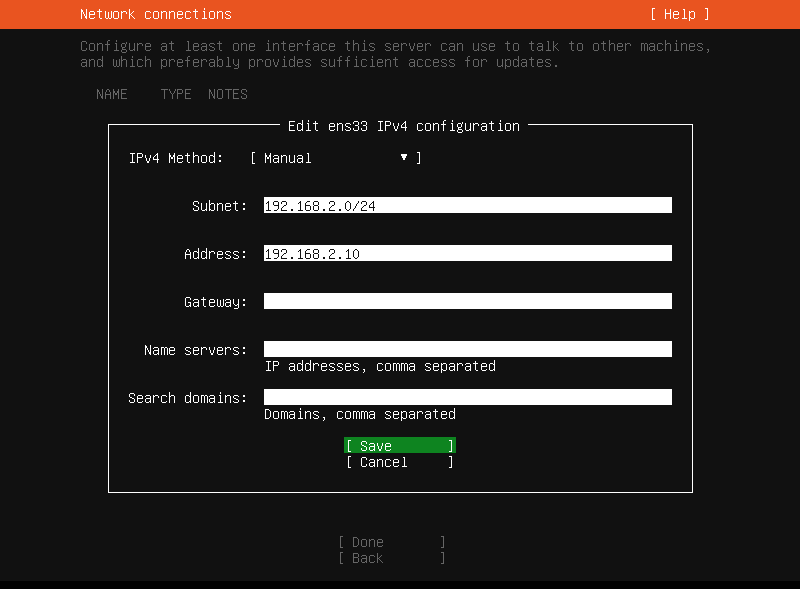
4.2公网IP设置(无公网IP跳过此步骤)
1.键盘上下键移动到网卡处,回车,出现下级菜单;选择Edit IPv4,回车,对IPv4进行编辑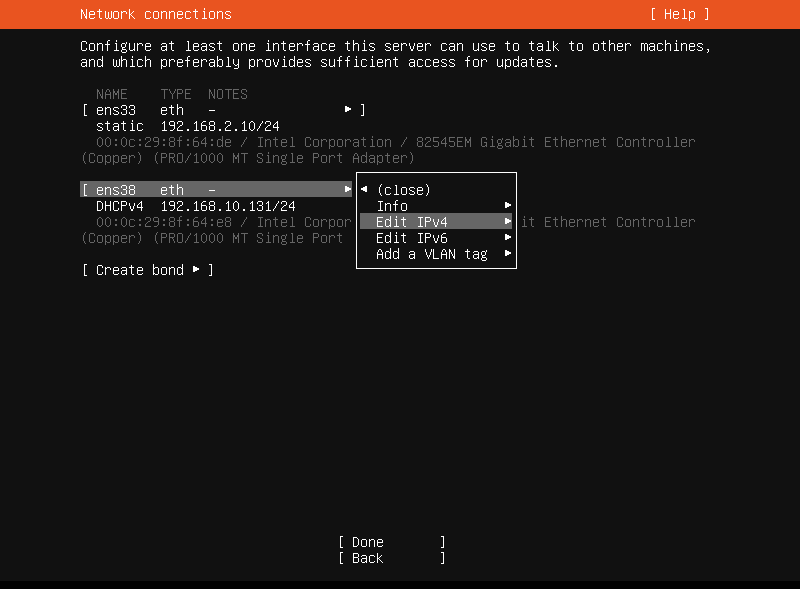
2.选择IPv4 Method为Manual,回车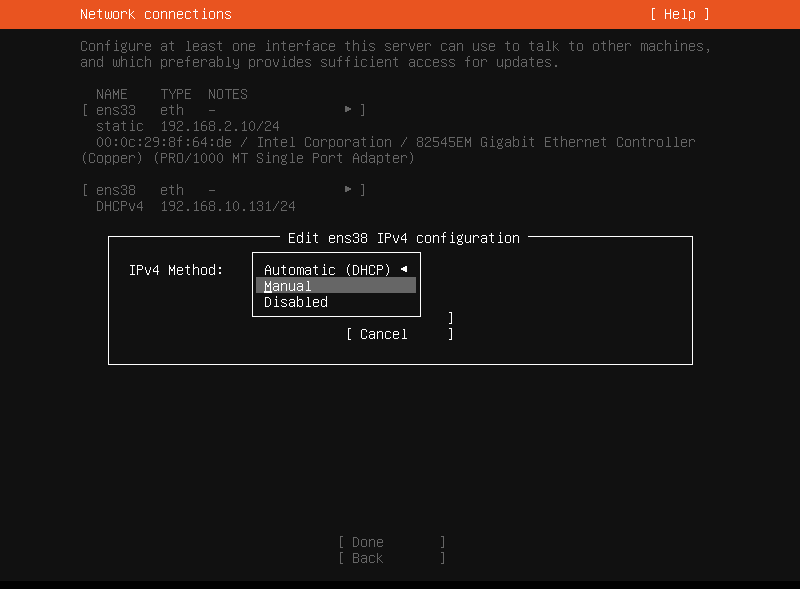
3.设置IP地址
按如下填入对应数值,光标选择Done,回车
Subnet:子网,格式网段/子网掩码
Address:IP地址
Gateway:网关地址
Name servers:域名服务器地址,多个用逗号隔开
Search domains:搜索域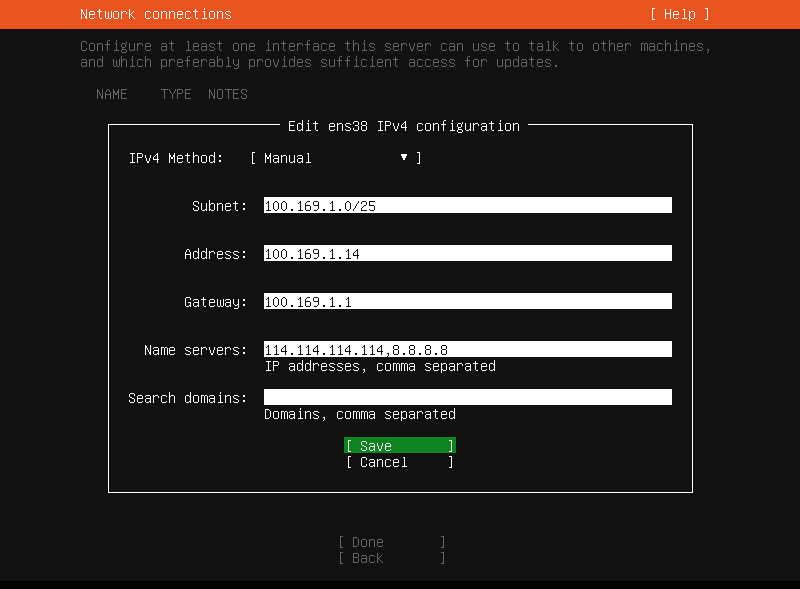
4.3 完成IP设置
5.设置代理服务器
选择Done,回车
当存在代理网络服务时设置,默认为空无需设置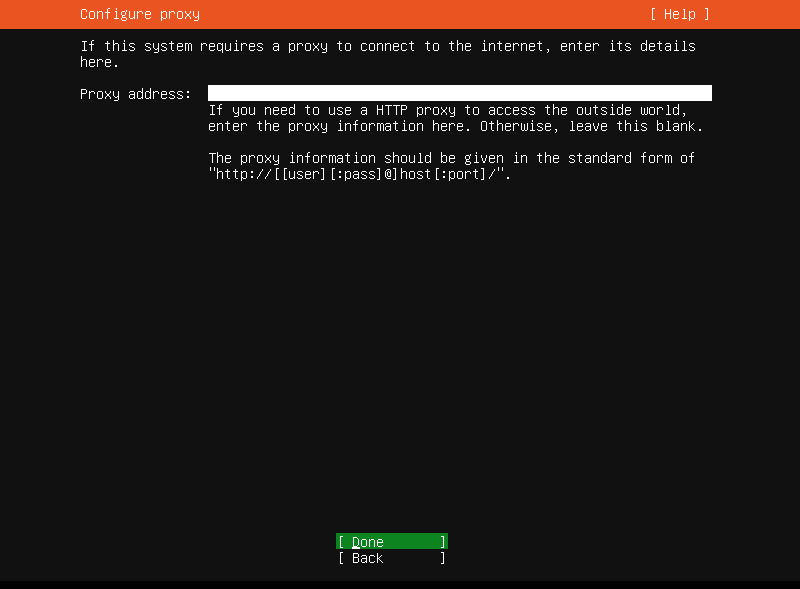
6.设置安装镜像源
光标选择Done,回车
默认为ubuntu官方源,在服务器初始化使用过程中会进行变更为国内源,安装过程无需变更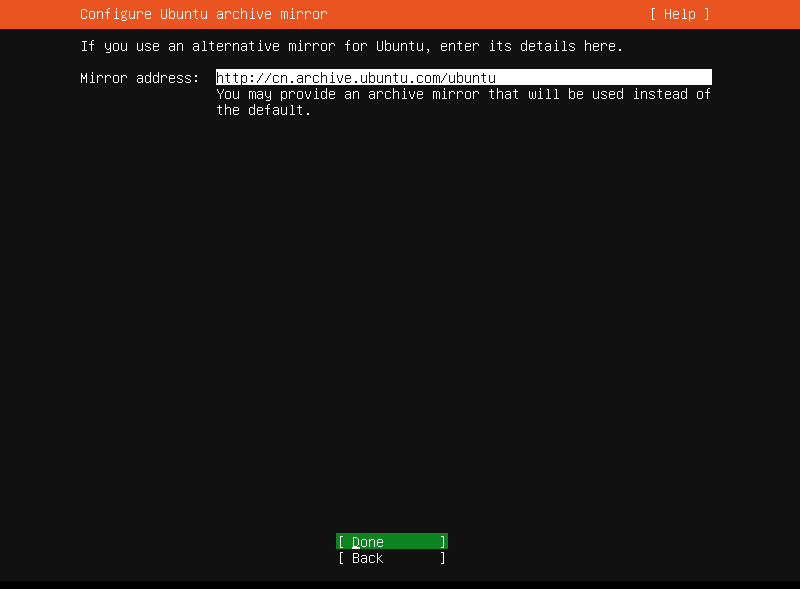
7.磁盘分区
7.1自定义设置分区
选择Custom storage layout,空格
注意选择安装磁盘,该操作会对磁盘进行格式化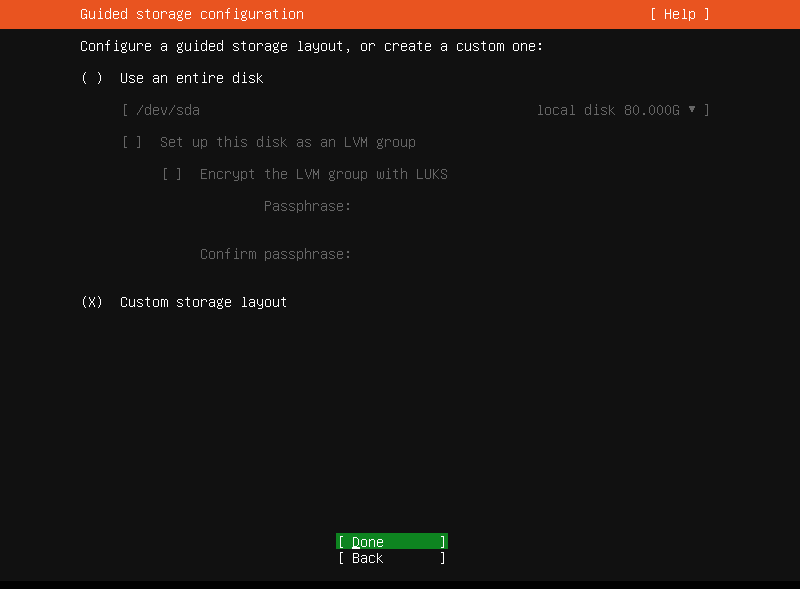
7.2boot分区设置
选择指定磁盘,回车,光标移动至Add GPT Partition,回车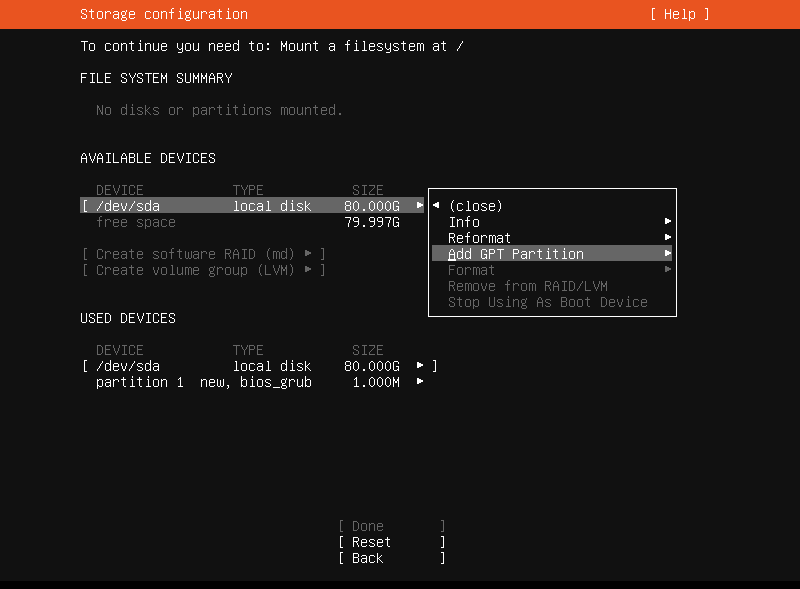
设置Size为2G,Format为ext4,Mount为/boot,光标移动至Create,回车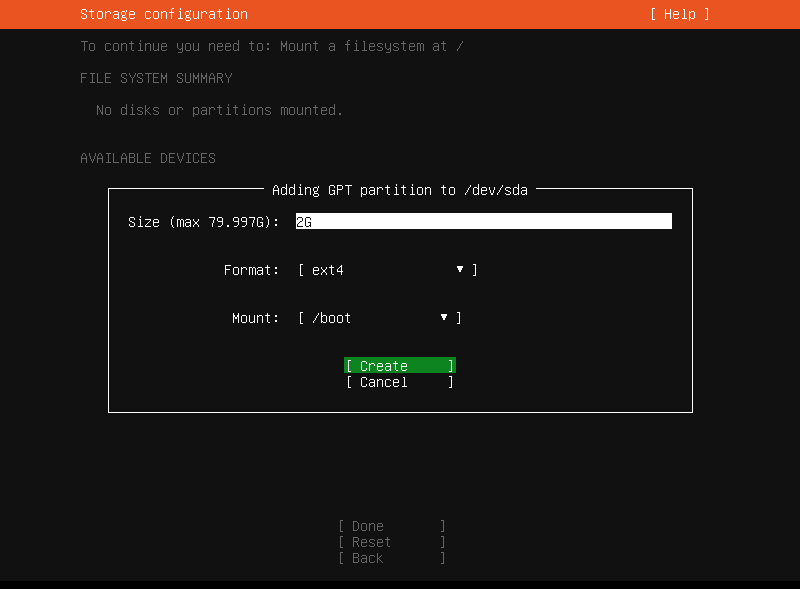
7.3根分区设置
选择指定磁盘,回车,光标移动至Add GPT Partition,回车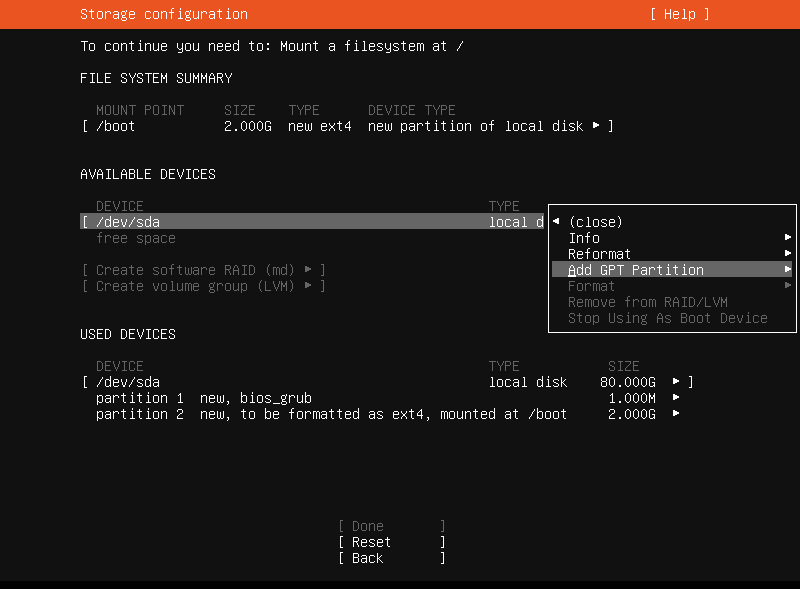
设置Size为空(分配剩余所有空间),Format为ext4,Mount为/,光标移动至Create,回车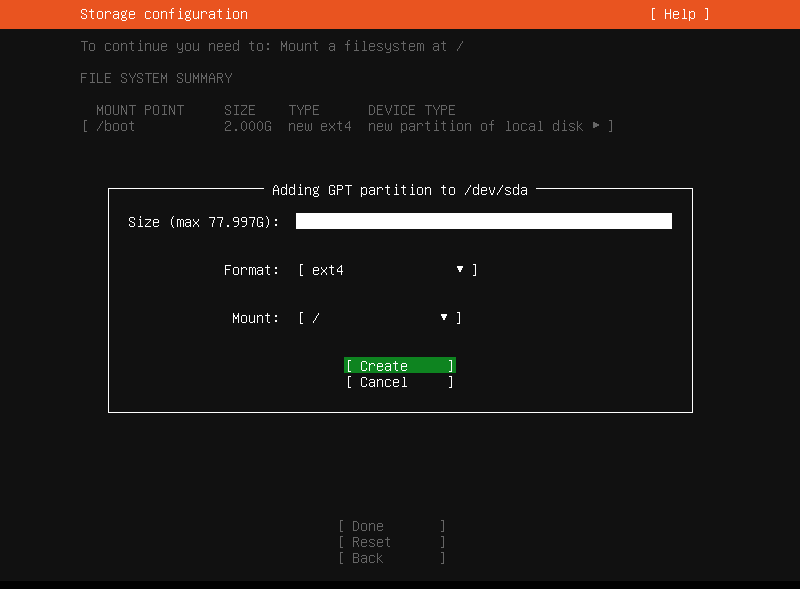
7.4格式化分区
分区预览,确认FIlLE SYSTEM SUMMARY为上步设置值(/boot和/),确认无误后光标移动至Done,回车
发现磁盘错误或分区设置错误时,光标移动至Back进行修改后重新配置
再次确认磁盘大小是否为操作系统安装盘后执行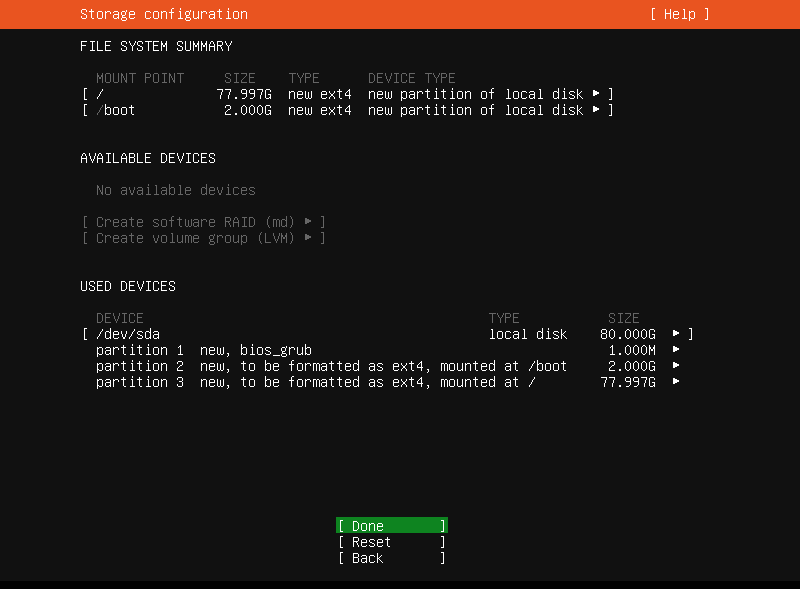
执行格式化前确认,光标移动至Continue,回车
该过程会对磁盘进行格式化操作,原盘内数据将会丢失,必须确定磁盘是否正确后执行和预先备份数据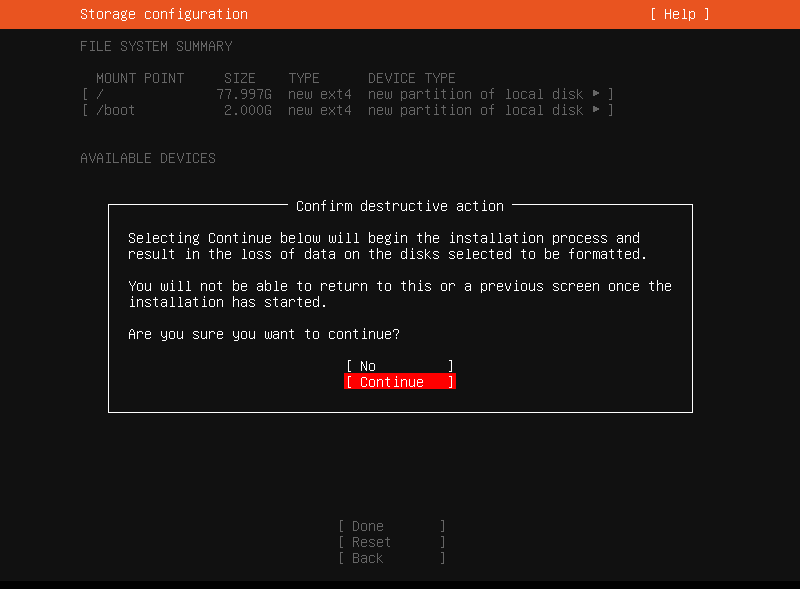
8.设置用户名
按如下填入实际值,光标移动至Done,回车
Your server’s name: localhost 默认配置localhost,主机初始化时进行变更
Pick a username:megaium 用户名
Choose a password:Megaium! 用户密码
Confirm your password:Megaium! 用户密码确认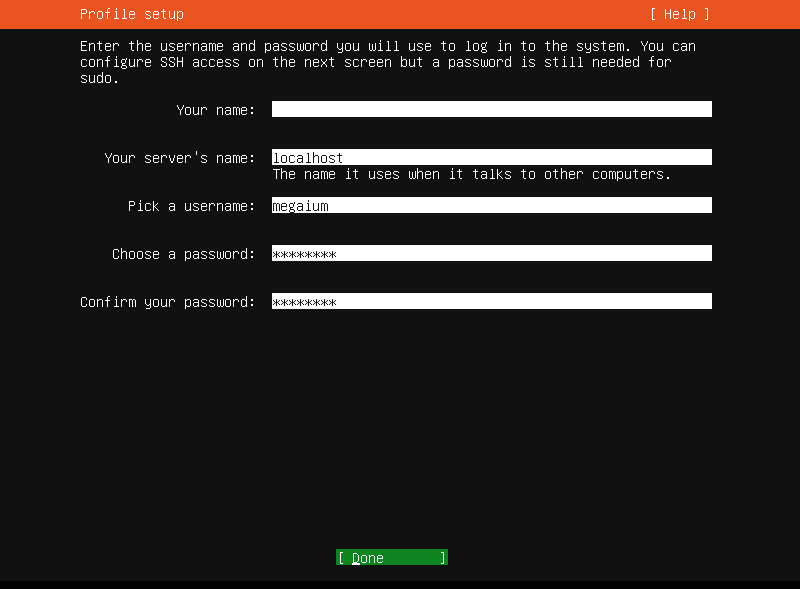
移动到Install OpenSSH server,空格;光标移动至Done,回车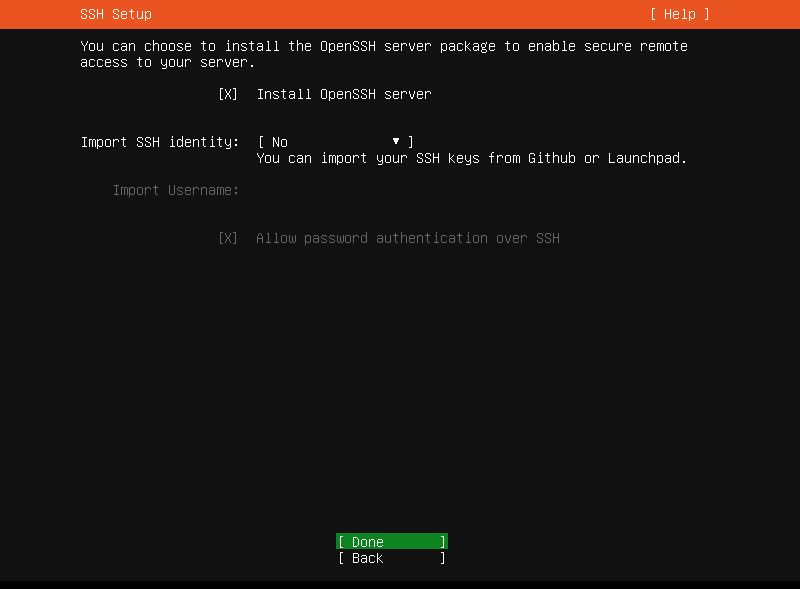
9.应用安装
10.安装日志
上步操作完成后,系统进入安装过程,安装过程一般会持续在几分钟内完成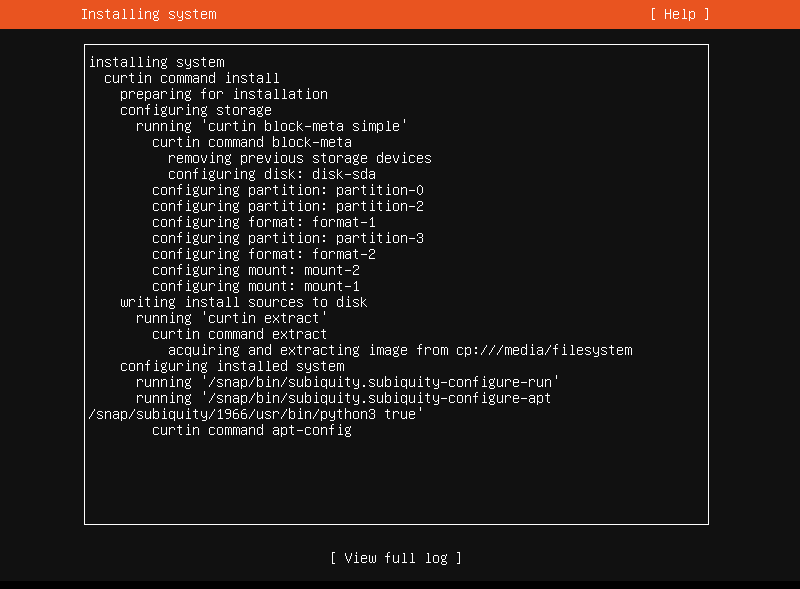
11.安装完成
安装完成后屏幕下方会出现Reboot Now,光标移至Reboot,回车;移除U盘